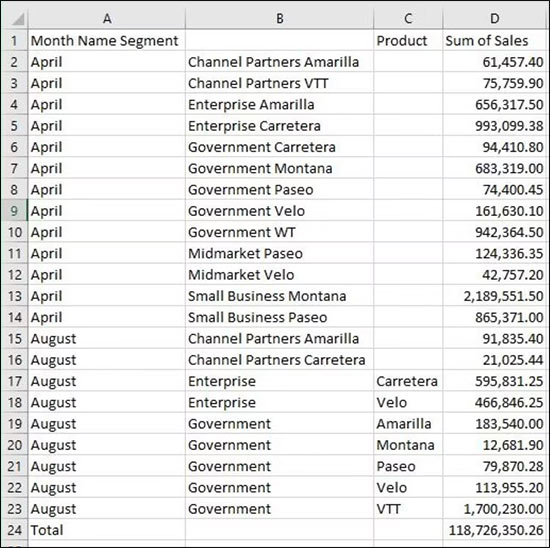Trên bản Office 365, người dùng đã có thể nhập từ liệu từ ảnh vào Excel để sử dụng ngay mà không cần phải tìm tới một số công cụ trích xuất dữ liệu từ ảnh. Người dùng có thể trích xuất dữ liệu từ ảnh vào Excel với ảnh đã lưu hoặc từ hình ảnh chụp màn hình đều được.
Với việc nhập dữ liệu từ ảnh vào Excel giúp bạn có ngay nội dung chính xác mà không cần gõ thủ công hoặc thực hiện nhiều thao tác. Bài viết dưới đây hướng dẫn bạn nhập dữ liệu từ ảnh vào Excel.
Hướng dẫn nhập dữ liệu từ ảnh vào Excel
Bước 1:
Với ảnh đã lưu vào máy tính, bạn nhấn vào tab Data rồi chọn From Picture rồi nhấn tiếp vào Picture from File để chọn ảnh có sẵn trong máy tính.
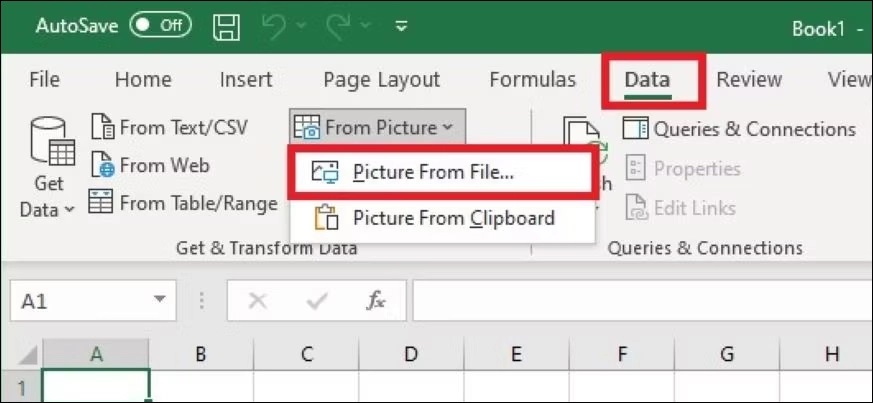
Bước 2:
Hiển thị thư mục trên máy tính. Người dùng tìm tới thư mục chứa hình ảnh bạn muốn nhập dữ liệu vào Excel rồi nhấn chọn.
Ngay sau đó ở cạnh phải giao diện trên Excel người dùng sẽ nhìn thấy dữ liệu được trích xuất từ hình ảnh. Bạn có thể nhấn Review để xem trước dữ liệu hiển thị trong ảnh như nào. Hoặc chúng ta nhấn vào Insert Data để chèn vào Excel.
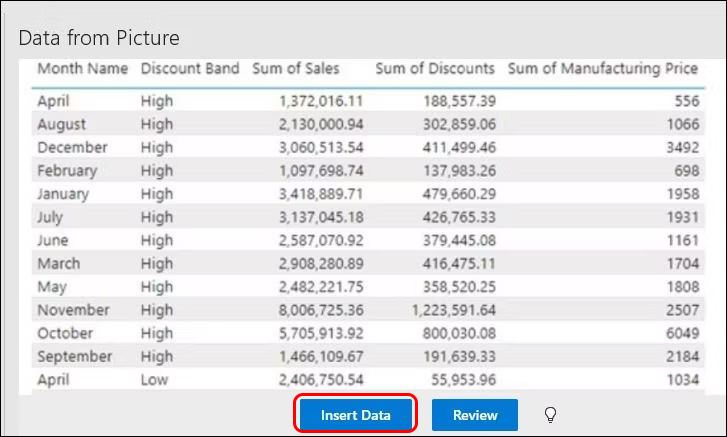
Kết quả chúng ta có được dữ liệu nhập từ hình ảnh trong Excel như hình dưới đây.
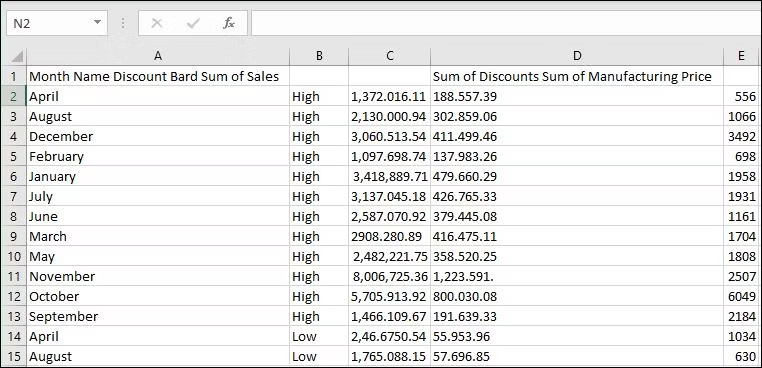
Cách nhập dữ liệu từ screenshot vào Excel
Bước 1:
Bạn sẽ chụp ảnh màn hình dữ liệu mà người dùng muốn nhập vào dữ liệu rồi sao chép vào clipboard trên máy tính. Tiếp tục tại sao diện Excel, bạn nhấn chọn vào tab Data rồi nhấn tiếp vào From Picture, chọn Get and Transform Data.
Sau đó bạn nhấn tiếp vào Picture From Clipboard.
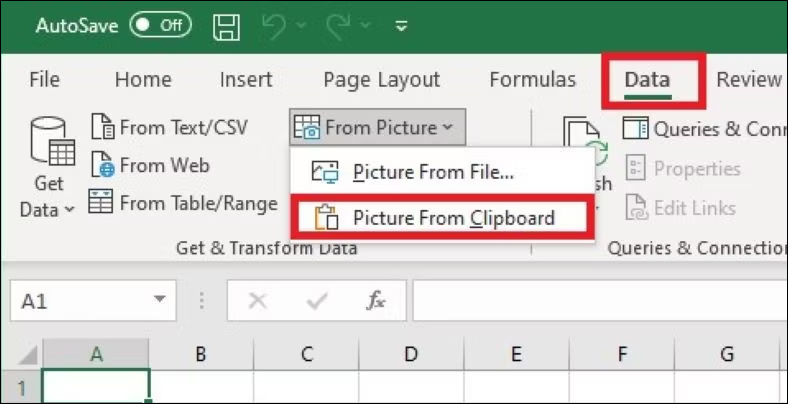
Bước 2:
Sau đó nội dung trong hình ảnh cũng được trích xuất và bạn cũng nhấn Insert để chèn dữ liệu từ hình ảnh vào Excel.